امکان دارد کاربران هنگام نصب پرینتر اچ پی با ارورهای متعددی مواجه شوند؛ منتهی یکی از رایج ترین ارورهایی که کاربران هنگام نصب پرینتر HP با آن سر و کله می زنند، خطا Fatal Error است؛ که می تواند به دلایل متعددی بر روی سیستم به وجود آمده باشد. اگر شما هم با خطا Fatal Error در زمان نصب پرینتر HP مواجه شده اید و به دنبال راهی برای برطرف کردن این ارور می گردید به شما پیشنهاد می کنیم که ادامه این مطلب را از دست ندهید تا شما را با روش های کاربردی برای رفع این خطا آشنا کنیم.
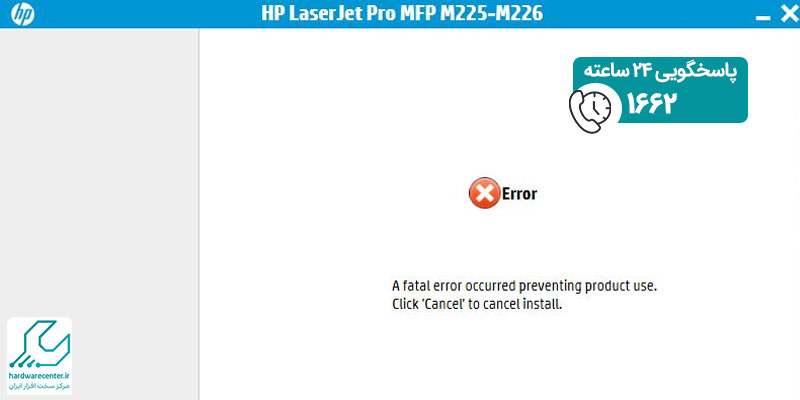
درمورد سایر ارورهای چاپگر بخوانید: ارور low toner در پرینتر
روش های رفع خطا Fatal Error در زمان نصب پرینتر HP
1. سرویس Print Spooler را غیرفعال کنید
یکی از روش هایی که می تواند در رفع خطا Fatal Error در زمان نصب پرینتر HP به شما کمک کند، غیرفعال کردن سرویس Print Spooler است. قبل از اینکه نحوه غیرفعال کردن این سرویس را به شما آموزش دهیم، لازم است شما را کمی با سرویس پرینت اسپولر آشنا کنیم. درواقع کاری که این سرویس در پرینتر انجام می دهد این است که فایل های ارسال شده برای پرینتر یا پرینت سرور را مدیریت می کند.
با این وجود امکان دارد دلیل اصلی نمایش خطا Fatal Error فعال بودن این سرویس باشد. به همین دلیل توصیه می شود که برای رفع این خطا سرویس پرینت اسپولر را غیر فعال کنید، تمام پوشه های آن را پاک کرده و مجددا آن را فعال کنید. با این کار درایورهای پرینتر شما پاک می شوند که باید مجددا آن ها را نصب کنید. برای انجام این کار مراحل زیر را دنبال کنید:
- از کلیدهای میانبر Win + R به صورت همزمان برای باز شدن پنجره Run استفاده کنید.
- در کادر پنجره Run، کلمه services.msc را تایپ و بر روی Ok کلیک کنید.
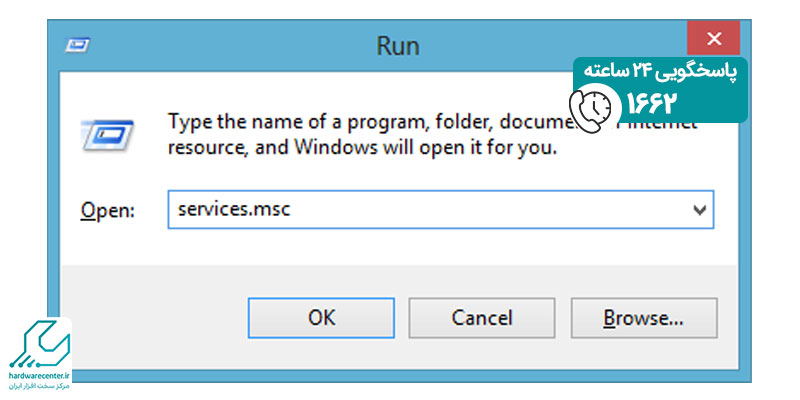
- در پنجره جدیدی که برای شما باز می شود از میان سرویس هایی که به شما نمایش داده می شود، سرویس Print Spooler را پیدا کرده و بر روی آن کلیک راست کنید.
- سپس گزینه Stop را انتخاب کنید تا این سرویس غیر فعال شود.
- مجددا با استفاده از کلیدهای میانبر Win + R پنجره Run را باز کنید.
- این بار در کادر پنجره Run، عبارت Spool را وارد کرده و بر روی گزینه Ok کلیک کنید.
- حالا تمام پوشه ها را به صورت کامل حذف کنید.
- مجددا پنجره Run را باز کنید و کلمه services.msc را درون آن تایپ کرده و گزینه Ok را انتخاب کنید.
- مجددا سرویس Print Spooler را انتخاب کرده و بر روی آن راست کلیک کنید.
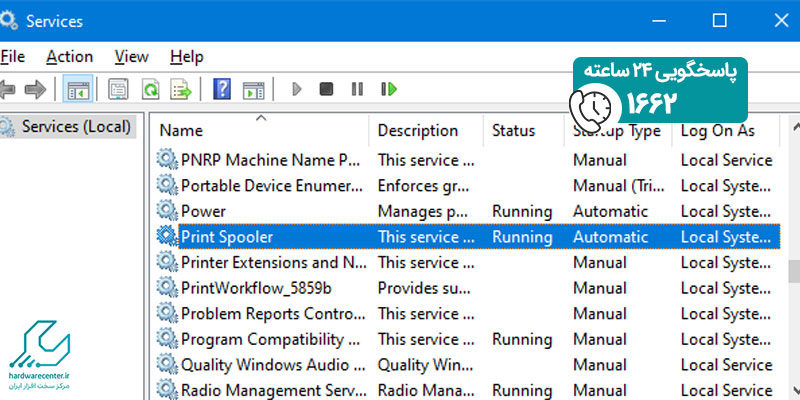
- اما این بار گزینه Start را انتخاب کنید.
- اکنون دوباره درایورهای پرینتر اچ پی را نصب کنید. اگر باز هم با خطا Fatal Error در زمان نصب پرینتر HP مواجه شدید که احتمال آن خیلی کم است، روش های بعدی را برای خلاص شدن از شر این ارور امتحان کنید.
پیشنهاد سایت : نصب درایور پرینتر
2. حذف چاپگرهای لیست شده در کنترل پنل به همراه تمامی درایورهای آن ها
روش دیگری که می تواند خطا Fatal Error در زمان نصب پرینتر HP را رفع کند، حذف چاپگرهای لیست شده در کنترل پنل و تمامی درایورهای آن هاست. برای انجام این کار مراحل زیر را دنبال کنید:
- وارد کنترل پنل سیستم خود شوید.
- قسمت Hardware and Sound را انتخاب کنید.
- بر روی گزینه View devices and printers کلیک کنید.
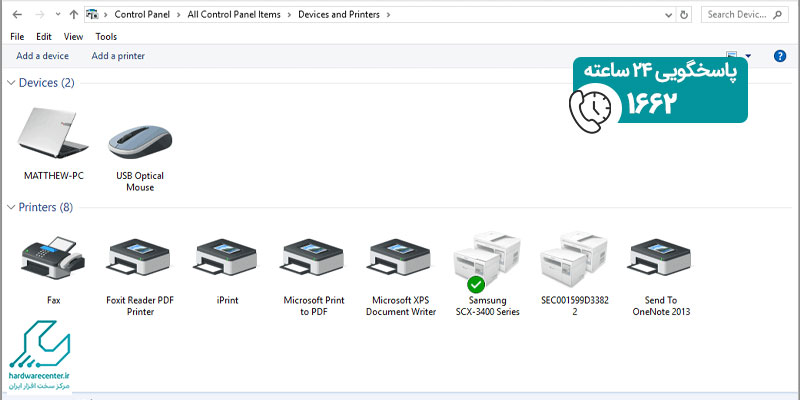
- حالا می توانید لیستی از پرینترهای نصب شده بر روی سیستم خود را مشاهده کنید که باید تک تک بر روی هر کدام از آن ها راست کلیک کرده و گزینه Delete را انتخاب کنید.
- حالا یک بار پرینترتان را ریستارت کنید.
- بعد از اینکه ویندوز کاملا بالا آمد با زدن کلیدهای میانبر Win + R پنجره Run را باز کنید.
- عبارت Printui.exe/s را تایپ کرده و بر روی گزینه Ok کلیک کنید.
- در پنجره جدیدی که برایتان باز می شود، تب Drivers را انتخاب کنید.
- اکنون همه درایورها را انتخاب کرده و گزینه Remove در پایین پنجره را انتخاب کنید تا تمامی درایورهای پرینتر حذف شود.
10. یک بار سیستم خود را ریستارت کنید. - بعد از بالا آمدن ویندوز دوباره درایورهای پرینتر اچ پی را نصب کنید.
برای تعمیر پرینتر اچ پی خود با م در تماس باشید : 1662
3. از Run Windows Troubleshooter استفاده کنید
اگر با دو راهکار کاربردی که تاکنون به شما آموزش داده ایم نتوانستید از شر خطا Fatal Error در زمان نصب پرینتر HP خلاص شوید، می توانید از ابزار Troubleshooter خود ویندوز کمک بگیرید. مطمئنا با این ابزار آشنایی دارید و می دانید که خودش به صورت خودکار مشکلات نرم افزاری در ویندوز را پیدا کرده و آن ها را برطرف می سازد. برای استفاده از این ابزار می توانید مراحل زیر را دنبال کنید:
- از بخش تنظیمات یا همان Settings ویندوز گزینه Update and Security را انتخاب کنید.
- در پنجره ای که برای شما باز می شود از ستون سمت چپ گزینه Troubleshoot را انتخاب کنید.
- حالا در سمت چپ، پایین پنجره قسمت Get up and running گزینه Printer را انتخاب کنید.
- سپس بر روی گزینه Run the Troubleshooter کلیک کنید.
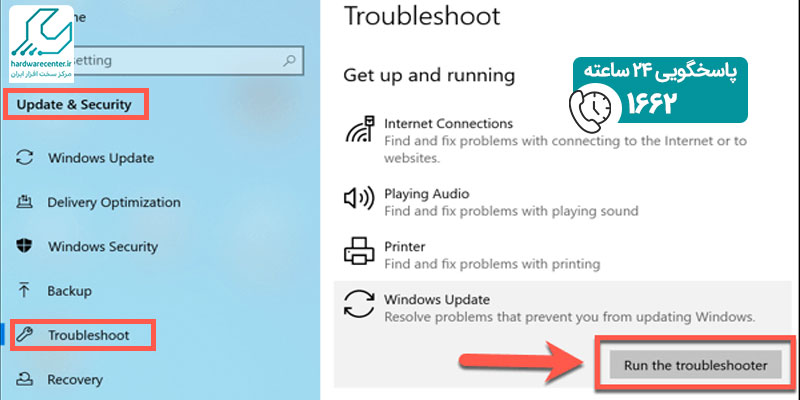
- حالا سیستم به صورت خودکار اختلالات نرم افزاری که در پس زمینه مانع نصب چاپگر HP می شوند را برطرف می کند.
